
Hoy te vamos a explicar cómo hacer que Office guarde siempre los documentos por defecto en una carpeta concreta de tu PC. En un intento de hacer la experiencia de guardado lo más versátil posible, las aplicaciones de Office han acabado teniendo un menú tan lleno de opciones que un usuario novel puede acabar un poco confundido. Porque incluso cuando eliges guardar en Este PC, luego siempre tienes que buscar manualmente la localización.
Por eso, no sólo vamos a explicarte cómo configurar Word, Excel o cualquier otra aplicación de Office u Office 365 para que cuando entres en la opción de guardar, vayas directamente a la sección de Este PC en vez de OneDrive o recientes. También te diremos cómo configurar una carpeta concreta para guardar por defecto en ella los documentos que crees.
Configura el guardado local por defecto en Office
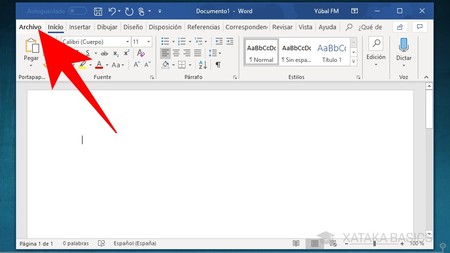
Lo primero que tienes que hacer es abrir una de las aplicaciones de Office, como por ejemplo Word, y crear un documento en blanco. También sirve hacerlo desde otro que tengas creado. Entonces, pulsa en la opción Archivo que tienes en el menú superior de opciones. Lo encontrarás arriba, a la izquierda del todo.
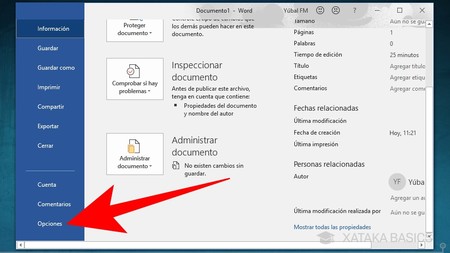
Aunque la inercia aquí es la de ir directamente a las opciones de guardado, lo que tienes que hacer es bajar en la columna de la izquierda y pulsar sobre la opción de Opciones que tienes justo abajo del todo. Con ella, accederás a los ajustes de la aplicación.
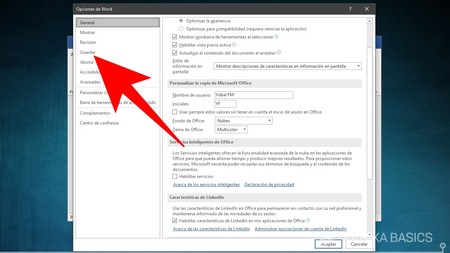
El menú de opciones de Word o la aplicación de Office que hayas utilizado se abrirán en una ventana emergente. En esta ventana, tienes que pulsar sobre la categoría Guardar que verás en la columna de opciones de la izquierda. Es la que está en cuarto lugar, y te llevará a las opciones de guardado.
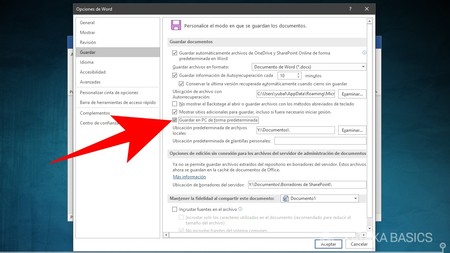
Una vez en la sección de Guardar, ahora tienes que activar la opción Guardar en PC de forma predeterminada. Cuando lo hagas, puedes simplemente pulsar el botón Aceptar para aplicar los cambios, aunque debajo también tienes otra opción importante.
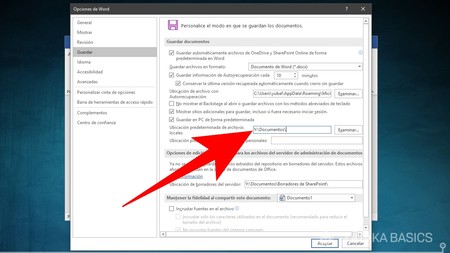
Justo debajo de la opción de guardar en PC de forma predeterminada, puedes escribir una dirección en Ubicación predeterminada de archivos locales. Puedes escribir la dirección de la ubicación dentro de tu disco duro a mano o utilizando el botón Examinar para abrir el explorador de archivos. Cuando lo hagas, puedes simplemente pulsar el botón Aceptar para aplicar los cambios.
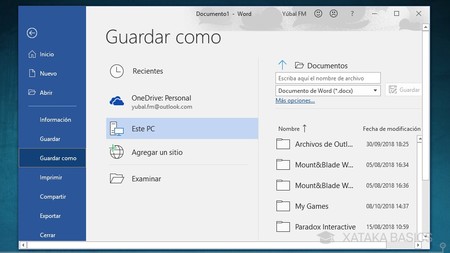
Y ya está. Si sólo has activado esta opción de Guardar en PC de forma predeterminada, la próxima vez que entres en el menú de guardar archivos, automáticamente te marcará la opción Este PC en vez de Recientes a la hora de guardar. Pero si también has definido una ubicación concreta, esta aparecerá como la predefinida también cuando vayas a guardar el archivo.
También te recomendamos
Cómo hacer un índice automático en Word
¿Ratón para Fornite? Esta es la config ideal de DPI y sensibilidad
-
La noticia Cómo hacer que Office guarde siempre por defecto los documentos en una carpeta concreta de tu PC fue publicada originalmente en Xataka por Yúbal FM .
via Xataka http://bit.ly/2H1MdHU


No hay comentarios:
Publicar un comentario